微软Win10云重装功能使用教程
-
 2023-08-17 13:30:01
2023-08-17 13:30:01
- 编辑:0791攻略网
- 来源:网络转载
在新版的Win10中微软加入了云重装功能,相信很多朋友还没有用到过吧,这里小编就率先向大家介绍一下这个利国利民的好功能!方便多小白用户在电脑系统出现严重损坏时,重装Win10系统。
Win10云重装步骤如下:
1.u00a0 u00a0 从开始菜单进入设置,或是按“win+I”打开系统设置,选择“更新和安全”:
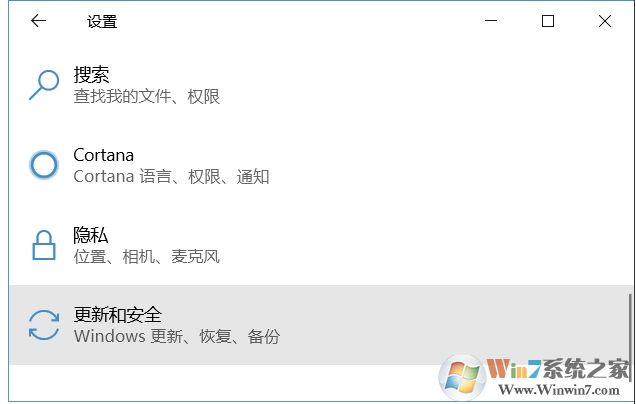
2.u00a0 u00a0 u00a0Windows设置中选择“恢复选项:
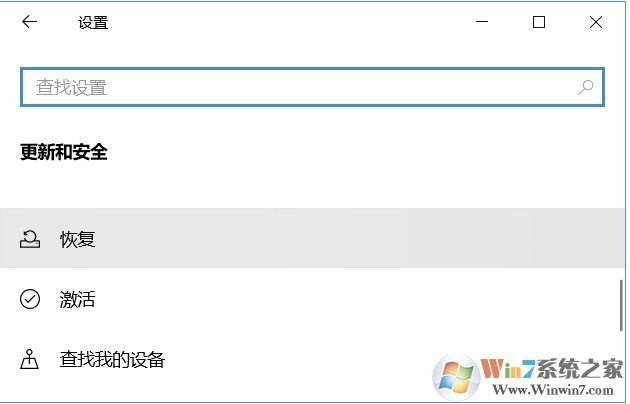
3.u00a0 u00a0 这时我们就可以点击开始“重置此电脑”:
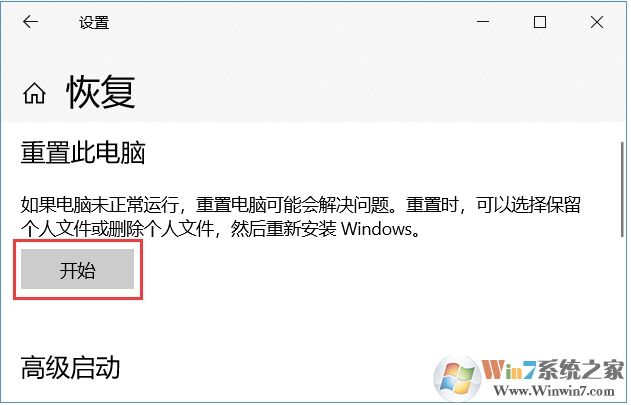
4.u00a0 u00a0 这里选择是否保留文件,你可以根据自己的需要选择:
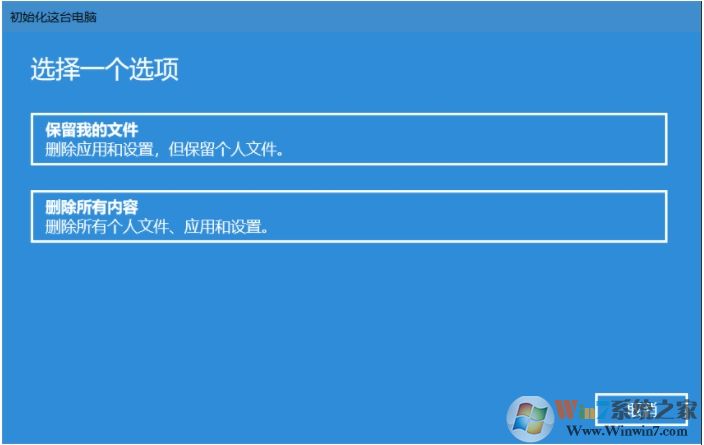
5.u00a0 u00a0 u00a0这时我们就可以看到云重装功能了,点击云下载之后就可以从微软服务器下载Win10并进行重装。
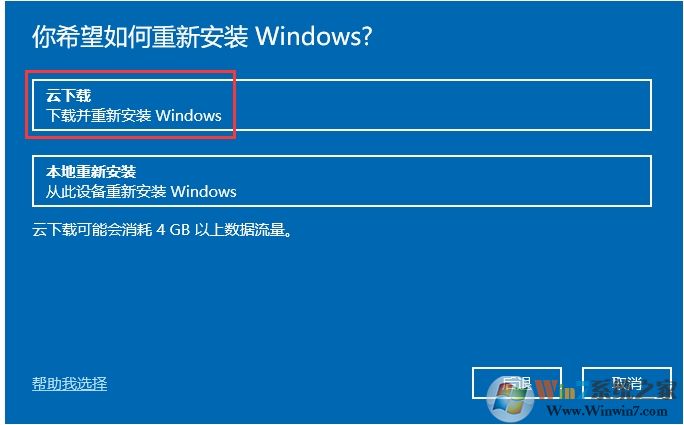
6.u00a0u00a0u00a0u00a0 下载过程大约需要一定的时间,4G左右的镜像下载要十几分钟到半个小时左右,之后按提示操作就可以完成云重装功能了。



